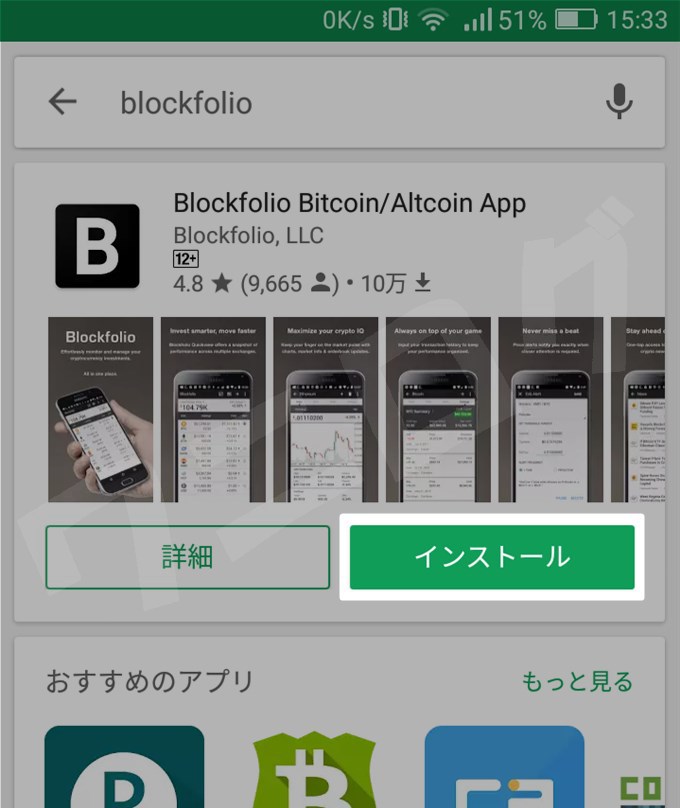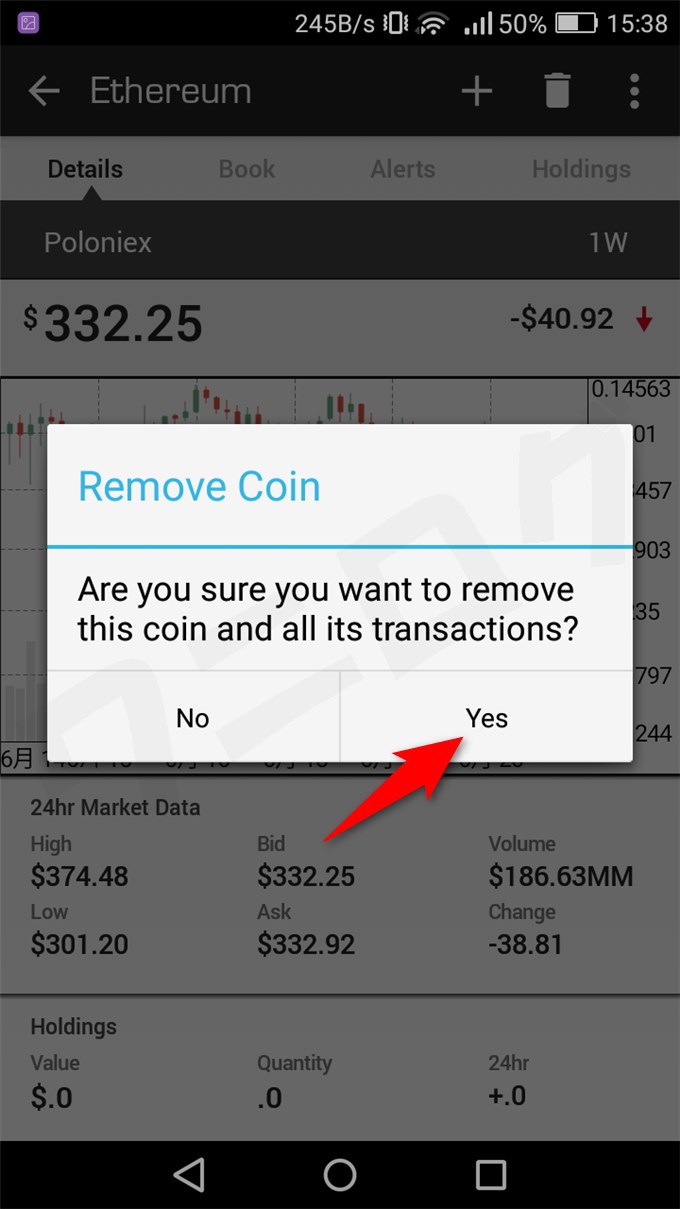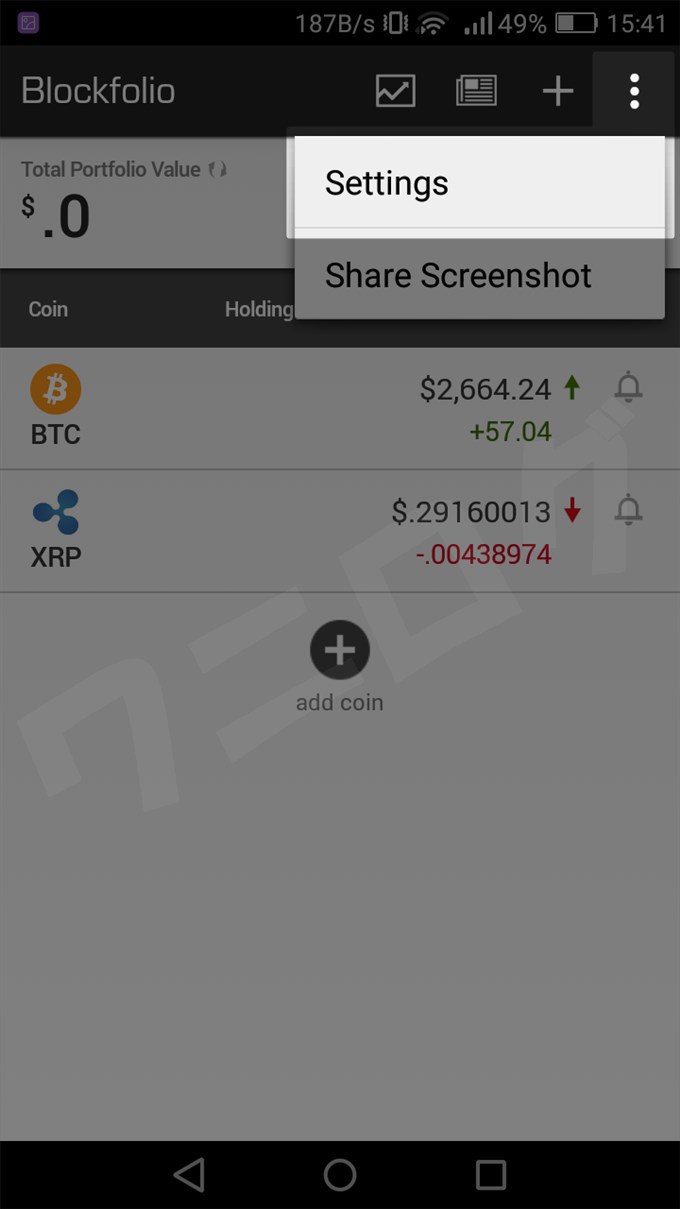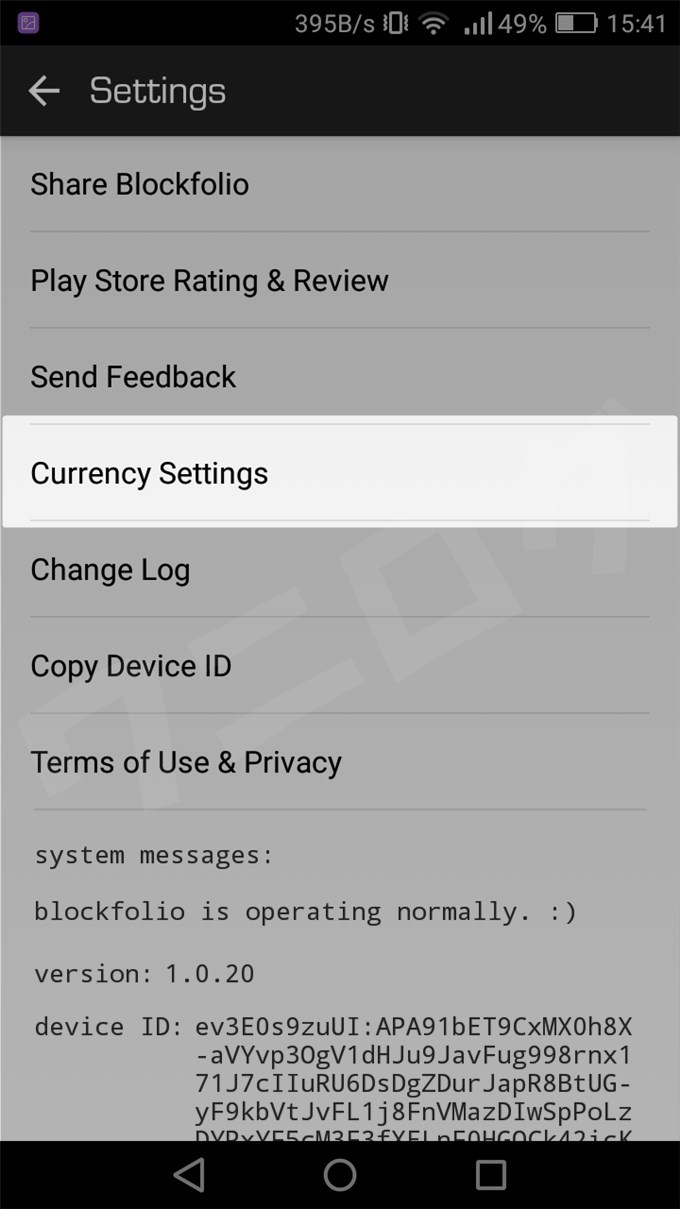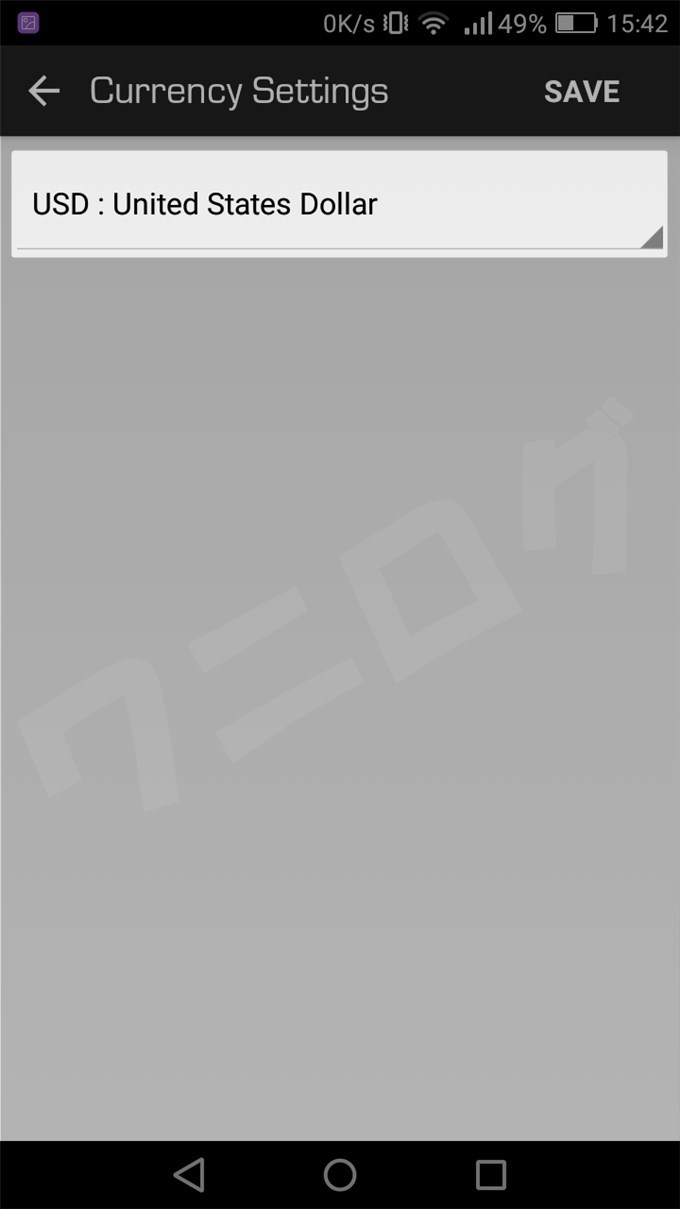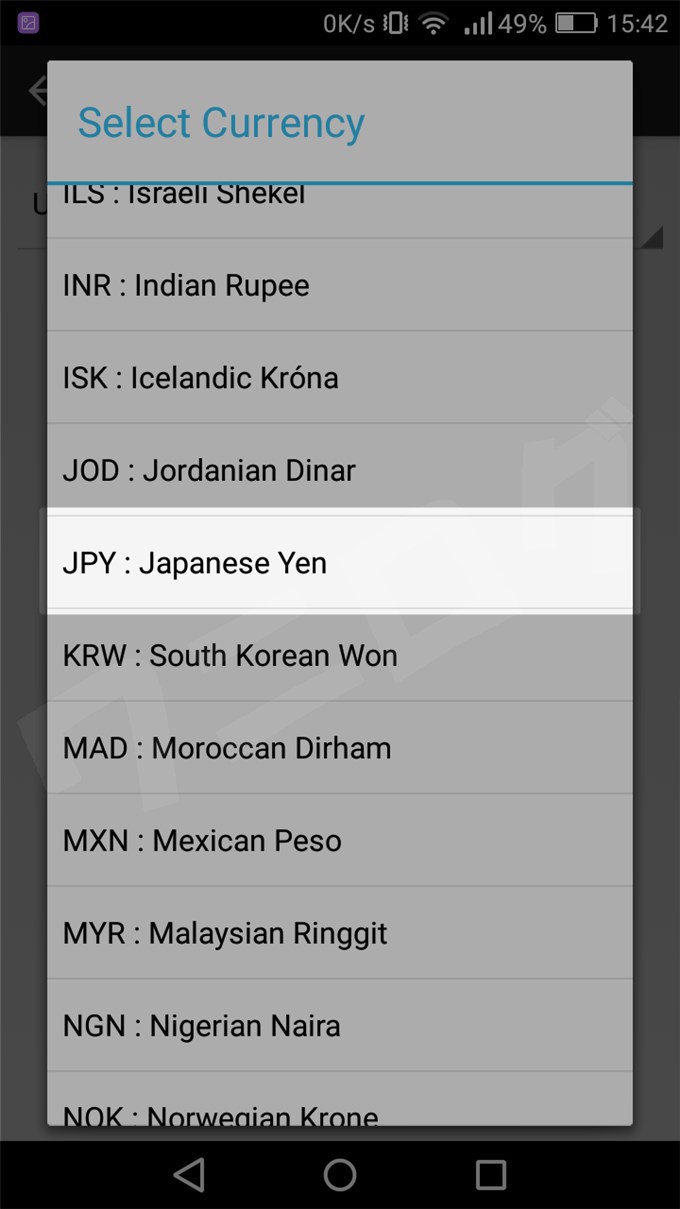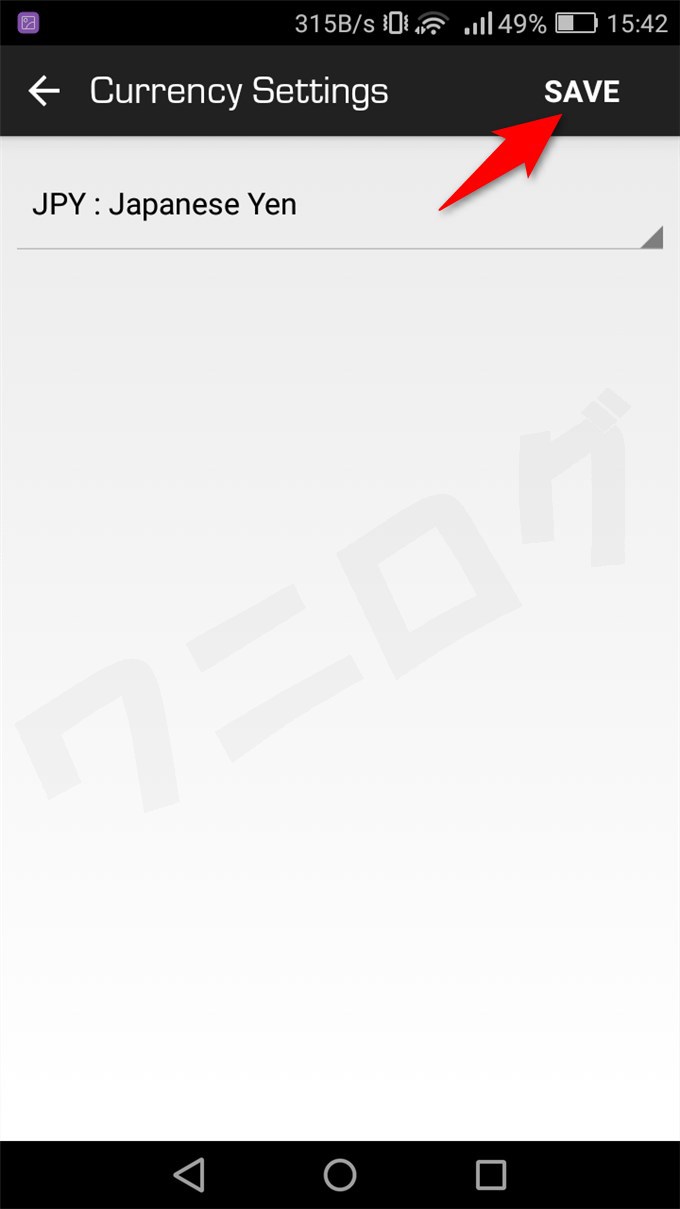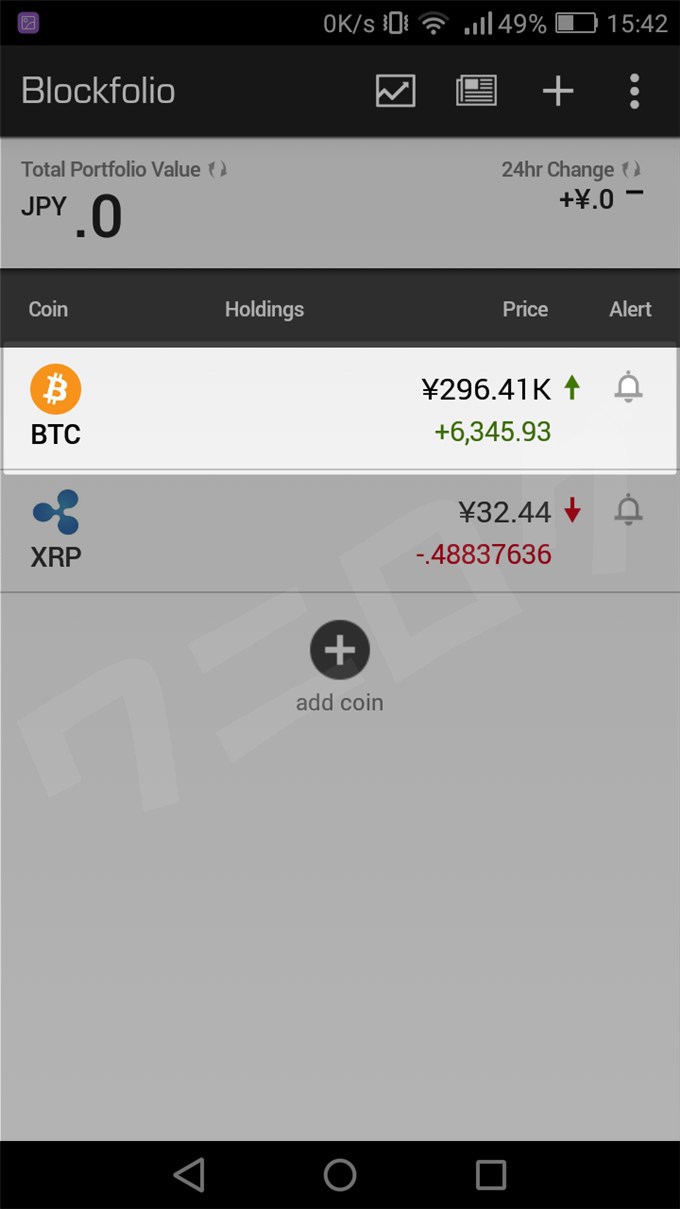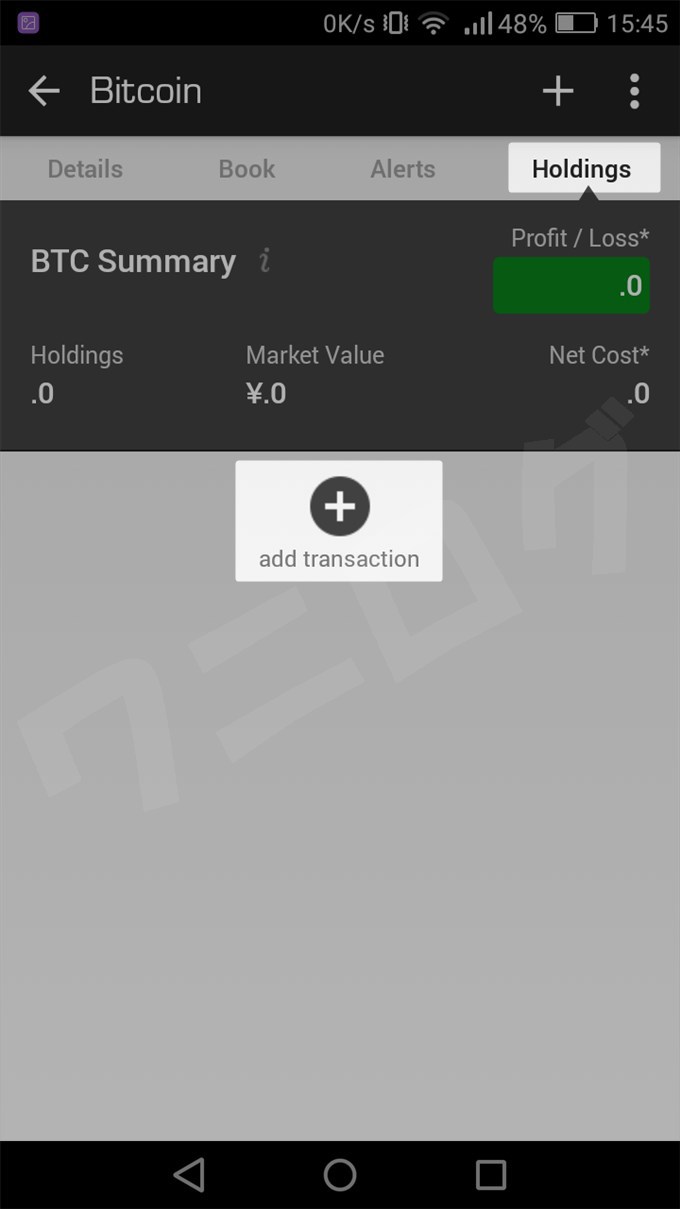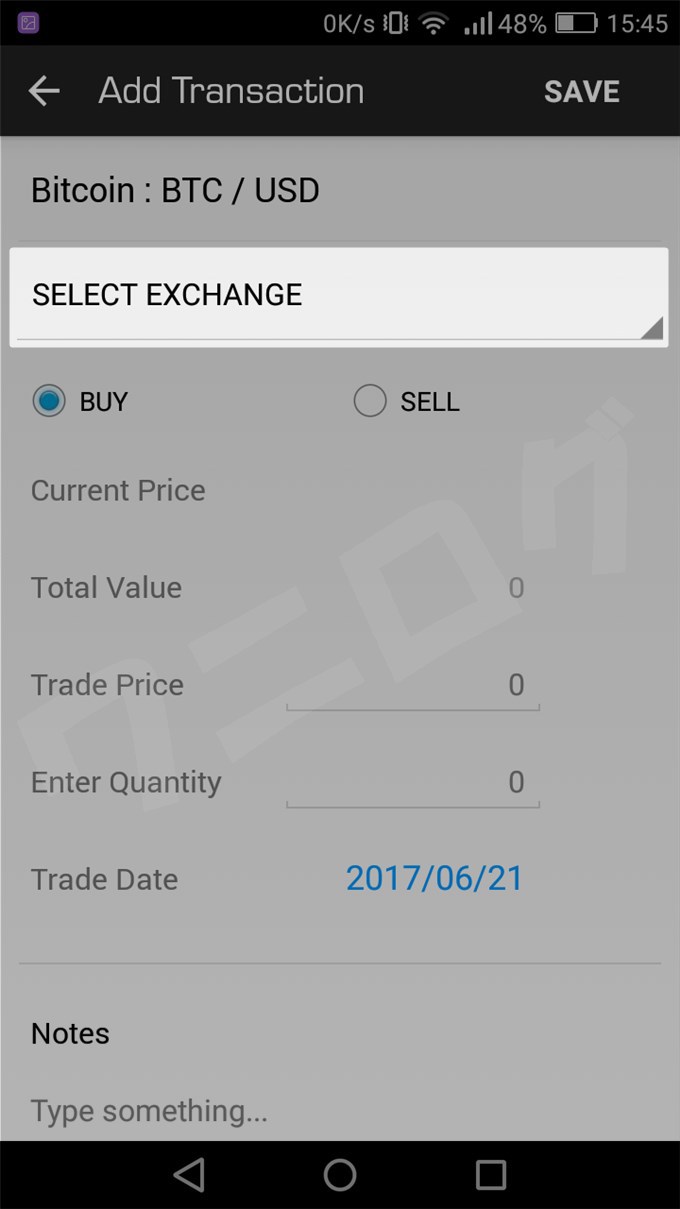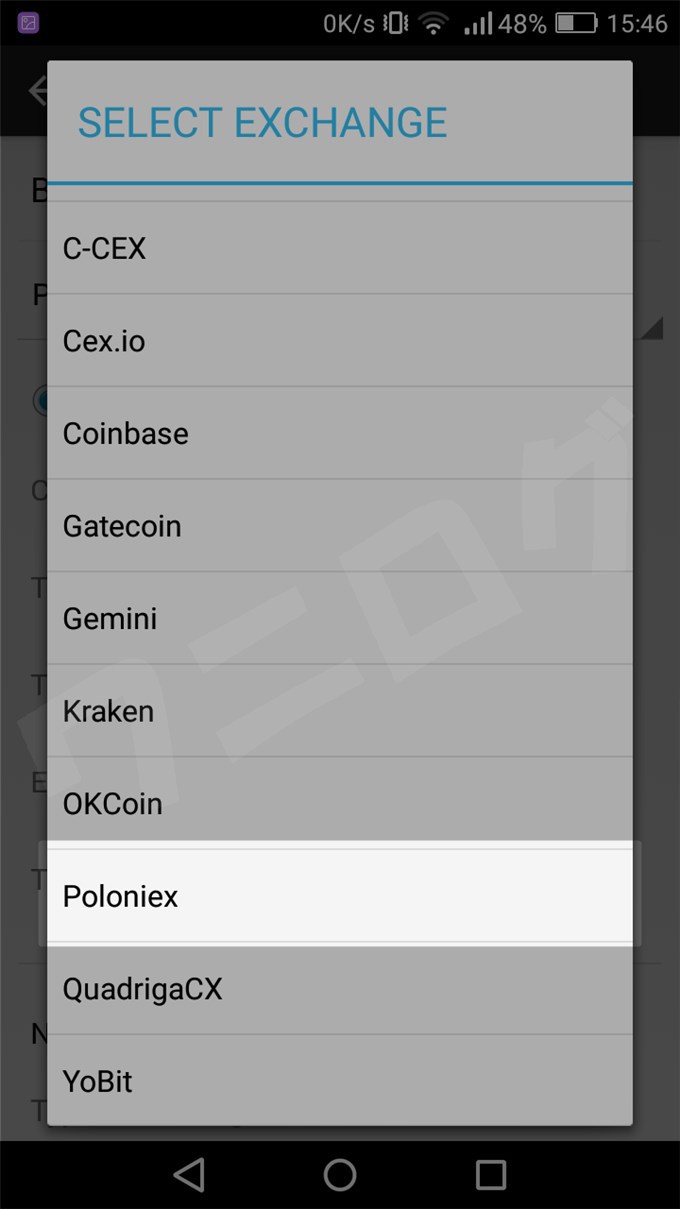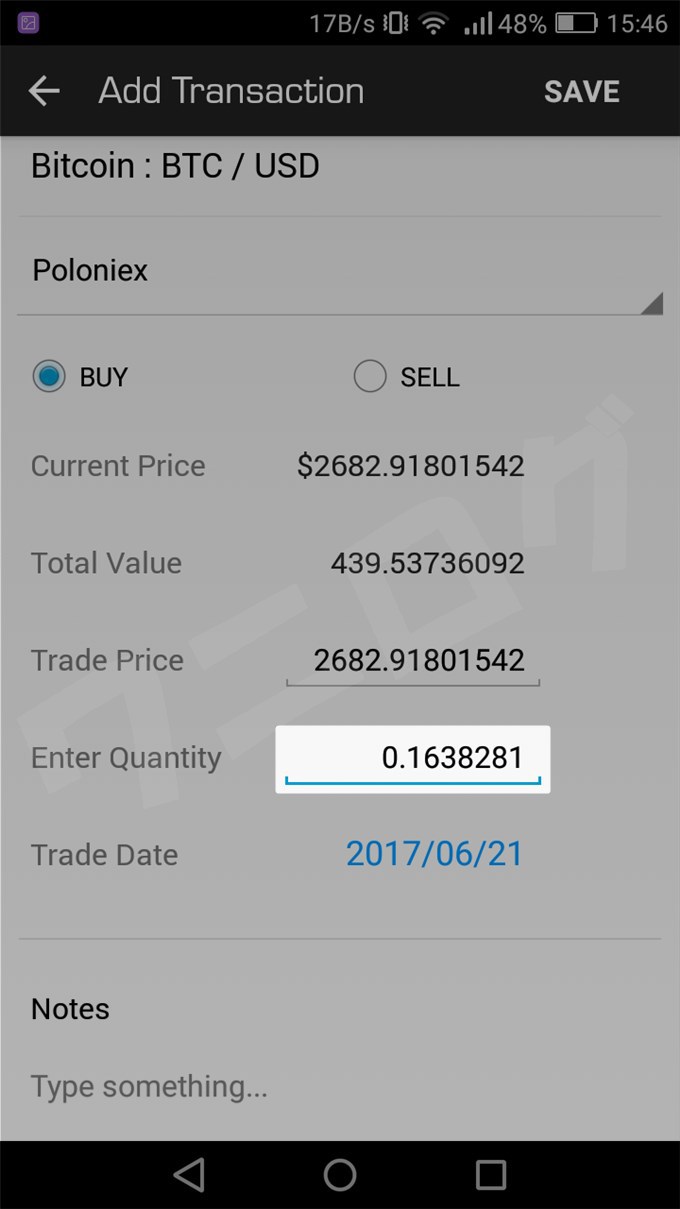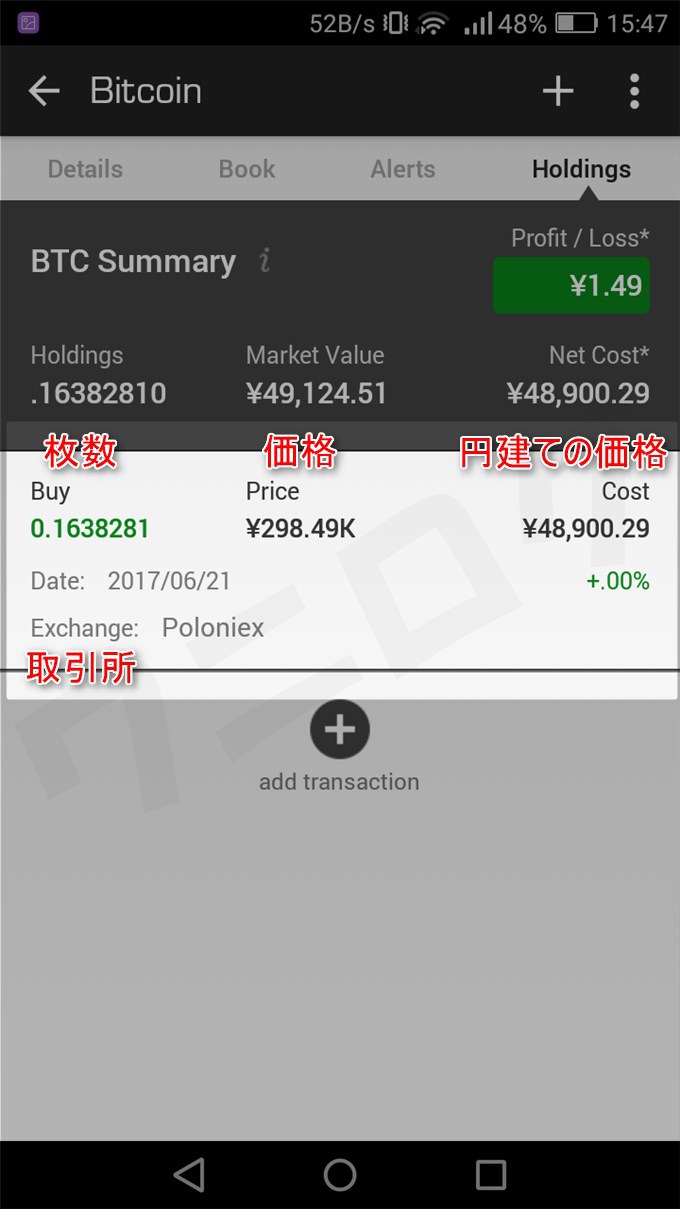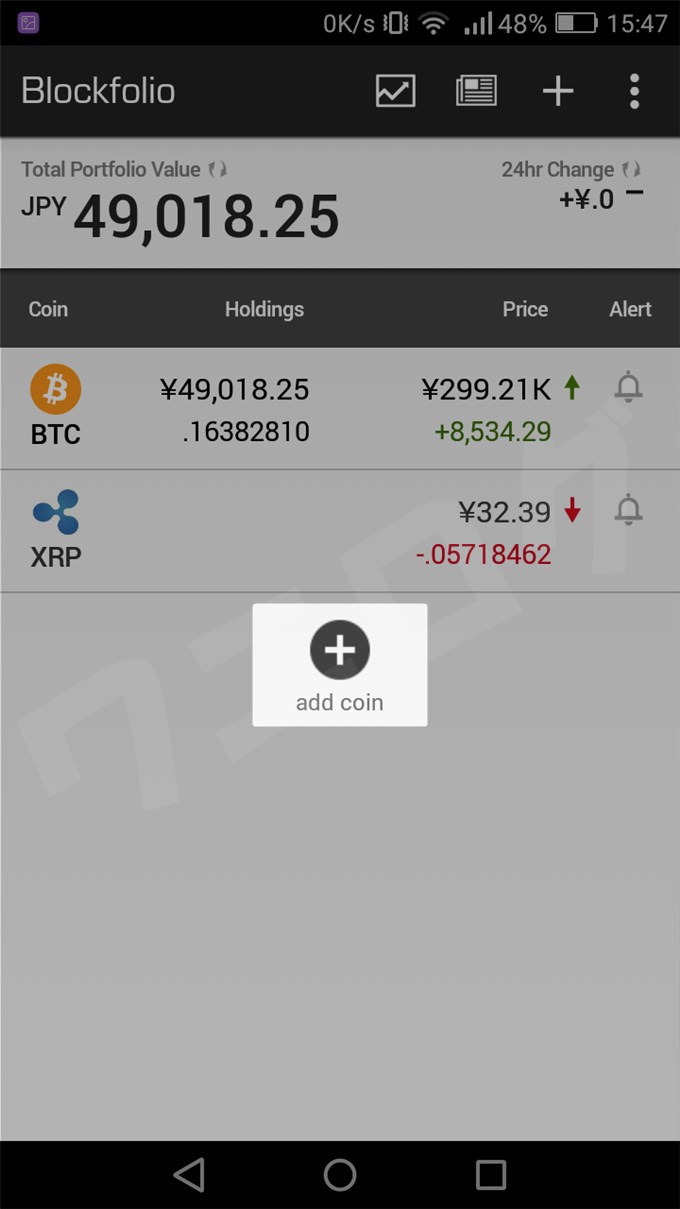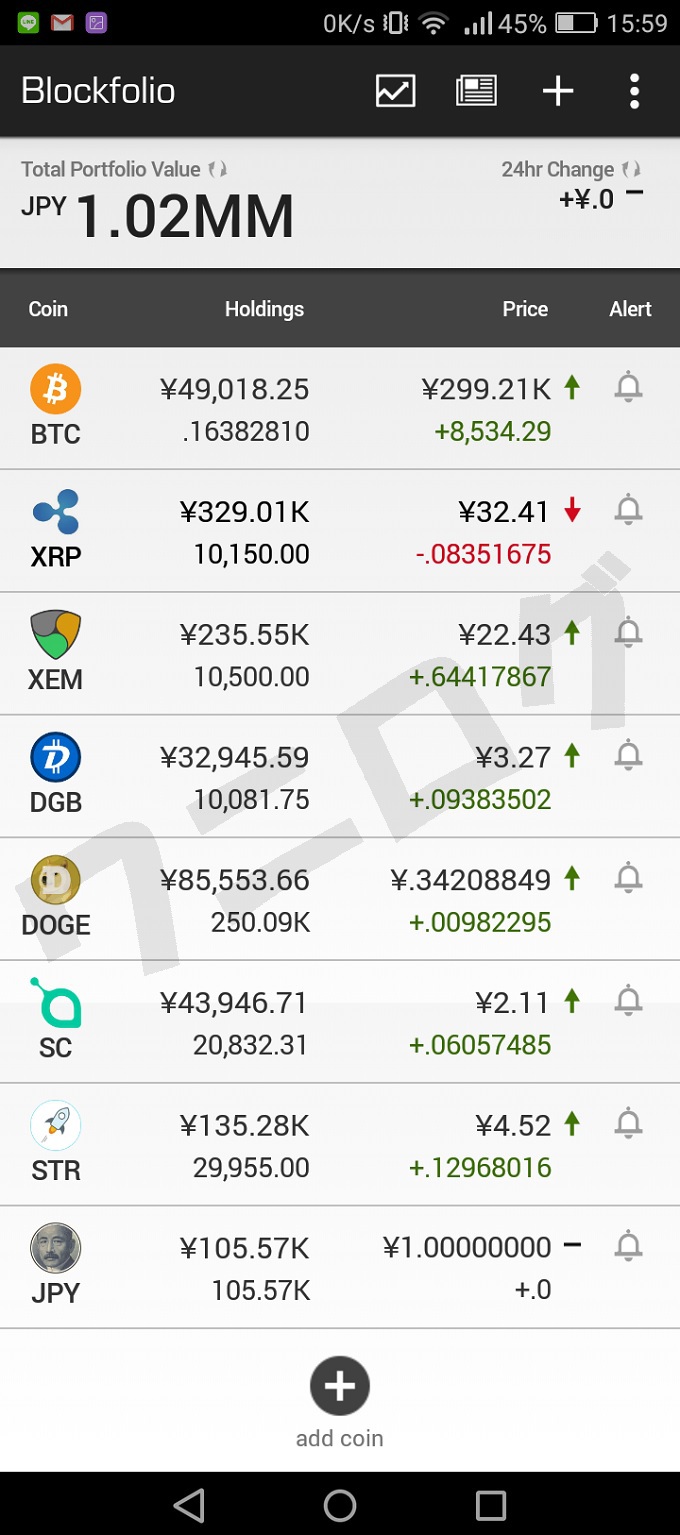仮想通貨に投資している人は、いくつかの通貨を所有していると思います。すると、JPYに換算するのがとても面倒ですよね?
僕も現時点で7種類の仮想通貨を持っていますが、1つ1つ計算して円建てするのが超面倒…
そしたらとても便利なアプリ「Blockfolio」があることを知りました。このアプリに、所有している仮想通貨の枚数を入れれば、勝手に好きな単位での総額を表してくれるんです!
そこで今回は「Blockfolio」の使い方を簡単に紹介していきたいと思います。ホントに便利なので、まだ使っていない人はもったいないよ!
仮想通貨アプリ「Blockfolio」の使い方
「Blockfolio」をダウンロードする
まずはアプリ「Blockfolio」をダウンロードしましょう!
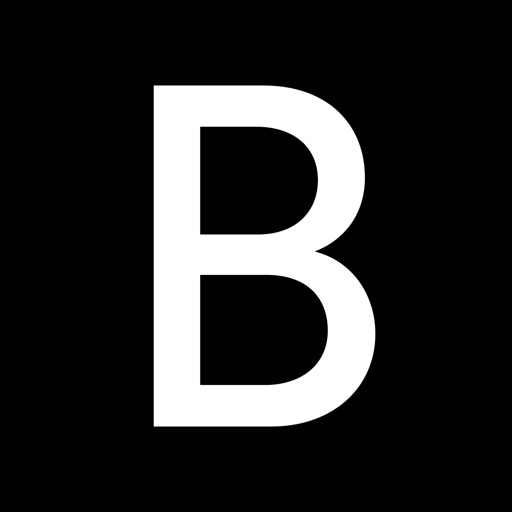
所有していない仮想通貨を削除する
Blockfolioを開くと、仮想通貨が5つ表示されています。まずは自分が所有していない仮想通貨を削除してしまいましょう。僕ならETHは持っていないので、これをタップ。
右上のほうにあるゴミ箱のマークをタップします。
「Are you sure you want to remove this coin and all its transactions?(このコインとそのすべての取引履歴を削除してもよろしいですか?)」と出てくるので、Yesをタップ。
これでETHはトップページから消えます。
ほかにも所有していない仮想通貨は削除してスッキリ!
総資産額の表示をJPYに変更する
ダウンロードしたばかりだと総資産額の単位がドル($)なので、円(JPY)に変更します。右上の「●3つ」をタップして、一覧の「Settings」をタップします。
一覧の中の「Currency Settings」をタップ。
「USD:United States Dollar」をタップ。
一覧から「JPY:Japanese Yen」を探してタップ。
最後に「SAVE」をタップすればOK!
総資産額の単位が「JPY」に変わりました。
所有している仮想通貨のデータを入力していく
僕はビットコインを持っているので、BTCをタップします。
右上の「Holdings」のタブをタップして、「+add transaction」をタップします。
「SELECT EXCHANGE(取引所を選択)」をタップ。
一覧の中から、ビットコインを預けている取引所を選択します。
僕の場合はcoincheckとPoloniexにビットコインがありますが、このアプリは日本の取引所に対応していないので、とりあえずPoloniexを選択しました。
次は「Enter Quantity(数量を入力)」の欄に、ビットコインの枚数を入力します。僕はcoincheckとPoloniexのBTCを合算した値を入力しました。
できたら右上の「SAVE」をタップ!
こんな感じにデータが追加されました!
まだ表示されてない仮想通貨は検索しましょう。「add coin」をタップ。
「SEARCH FOR COIN」の欄に、探したい仮想通貨の名前や単位(アルファベット)を入力してみてください。該当する仮想通貨が一覧で出てきます。その中から自分が持っている仮想通貨を見つけてタップです!
あとは先程やったみたいに、取引所を選択、枚数を入力して、右上の「SAVE」をタップすればいいだけ。
こんな感じになりました!
1ヶ月前に100万円を元手にして仮想通貨を買ったんですけど、ほとんど資産額増えてへんのかーいっ!まさかの102万円w
まとめ
ドージコインとステラは高掴みしてしまったので、一段と仮想通貨が盛り上がってくれないと大幅プラスは厳しそうです。
まぁ僕は長期ホールド組ですから気長に待つとするかな。